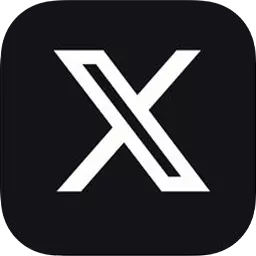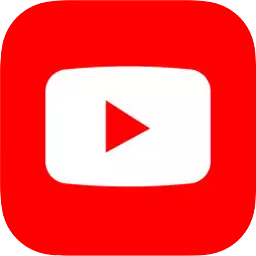Unity XR Interaction Toolkit 教學說明
本次教學將帶您完成 Unity XR Interaction Toolkit 的 SDK 導入,內容涵蓋安裝 Unity 編輯器與相關平台的打包模組,啟用 OpenXR 並配置互動設定檔,解決環境設定中的常見問題,最後導入必要的範例資產並更新 Input System,為後續的 XR 開發奠定穩固基礎。本篇文章在原作者內容的基礎上進行了一些補充與調整,完整版課程及答疑僅限社群成員專享,歡迎關注原文作者並加入社群!
你可以隨時回到初始頁:Unity XR Interaction Toolkit 開發|一、OpenXR 與 XRI 概述【3.0 以上版本】來了解從頭開始串連 Unity 與 XR Interaction Toolkit 的完整流程。
安裝 Unity 編輯器與打包模組
在 Unity Hub 中安裝一個 Unity 編輯器(推薦 LTS 長期支援的穩定版),並且安裝硬體設備對應平台的打包模組(目前市面上大部分 XR 頭顯都是安卓系統,如 Quest、Pico,需要安裝 Android Build Support,只有蘋果的頭戴裝置是 visionOS 系統,需要安裝 visionOS Build Support)。
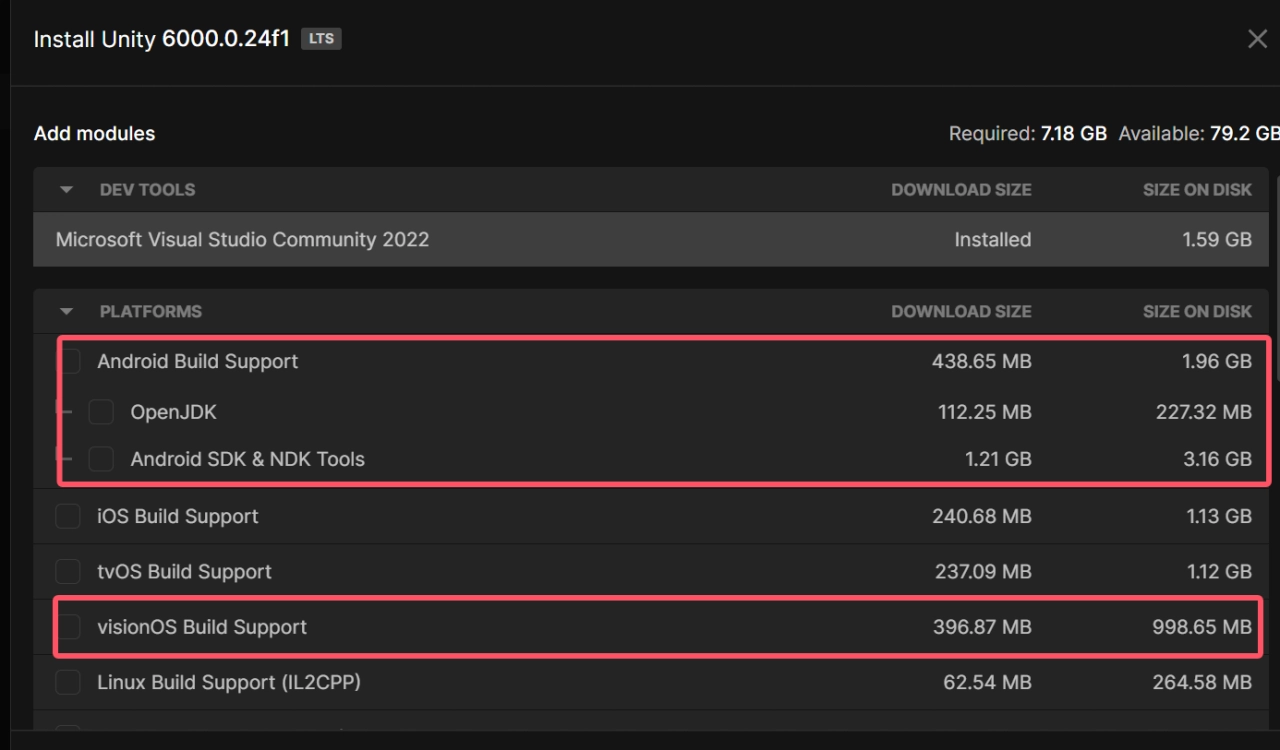
本教學中使用的 Unity 版本是 2022.3.20f1,因為考慮到大部分人使用的可能還是相對舊一點的版本。如果你能夠安裝最新的 Unity 6000 LTS 版,也是可以的,後續在設定環境時的相容性是更好的。
系列教學會選用 Meta Quest 3 進行最終應用的效果展示。
安裝編輯器後就可以建立新的 Unity 工程,我選用的渲染管線是 URP,需要使用 Universal 3D 模板。
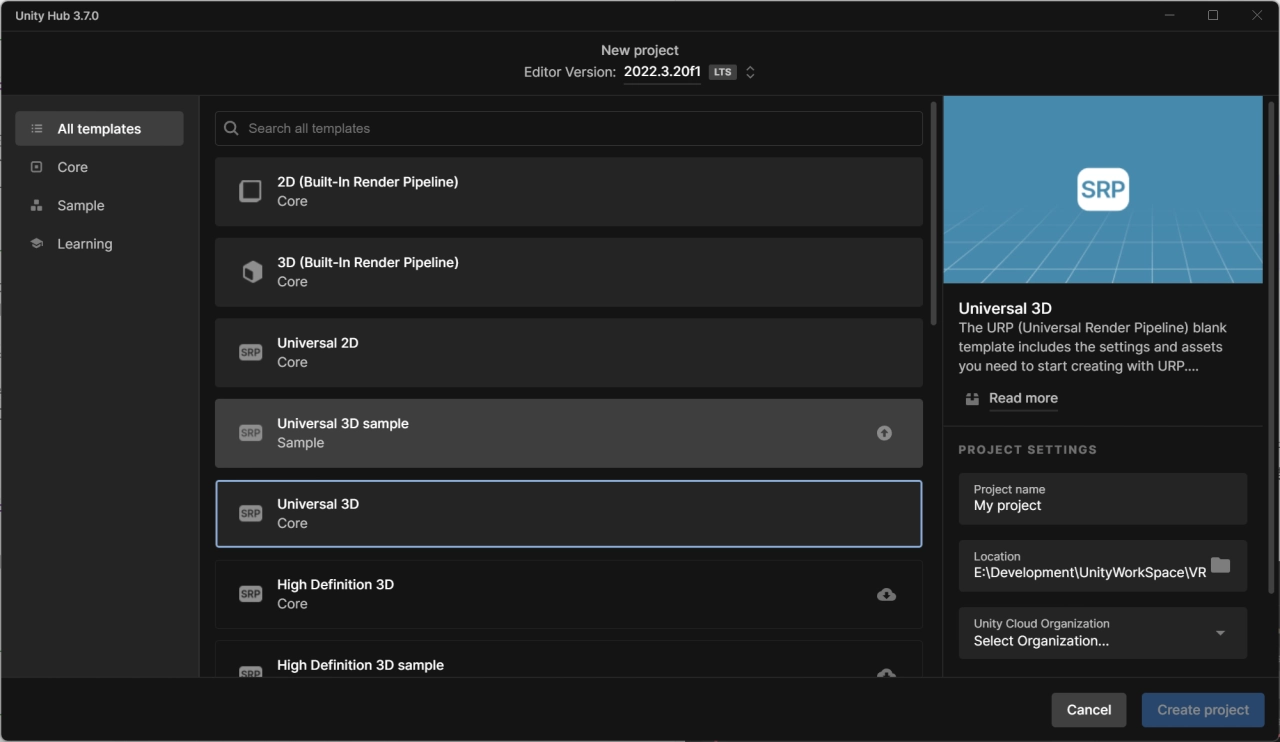
導入 OpenXR
建立 Unity 工程後,在 Unity 編輯器介面選單列的 Edit>Project Settings 裡安裝 XR Plug-in Management,在 PC 端和安卓端勾選 OpenXR。
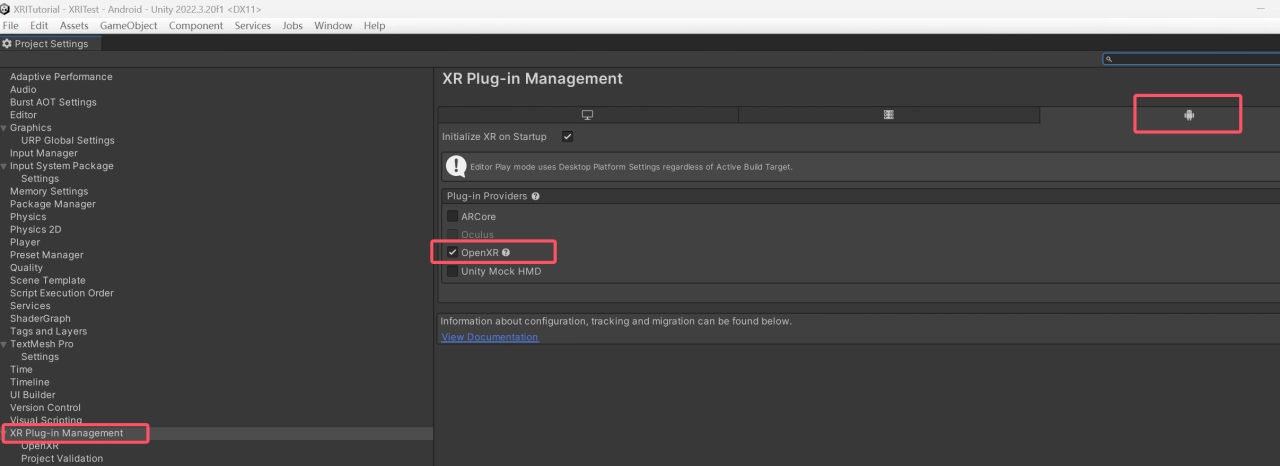
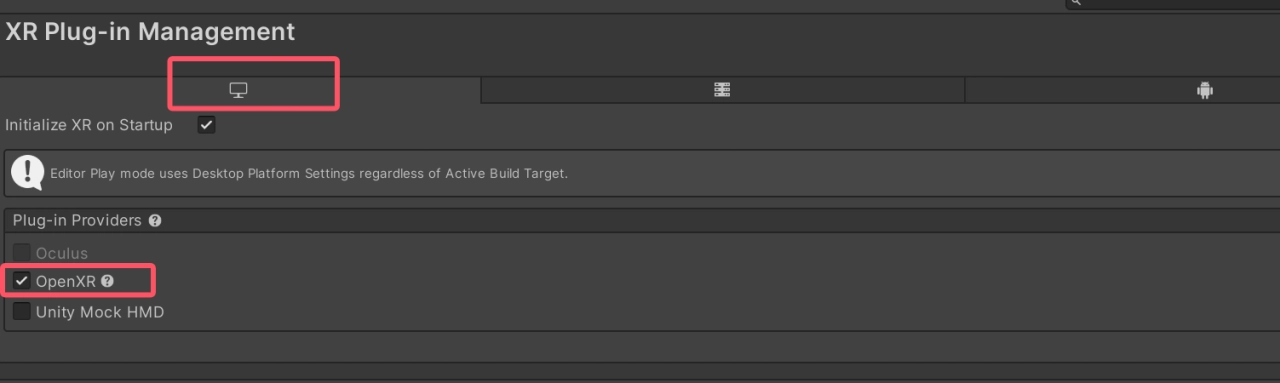
然後在 XR Plug-in Management 下方的 OpenXR 裡加入對應裝置的互動設定檔 Interaction Profile(PC 端和安卓端都要新增):
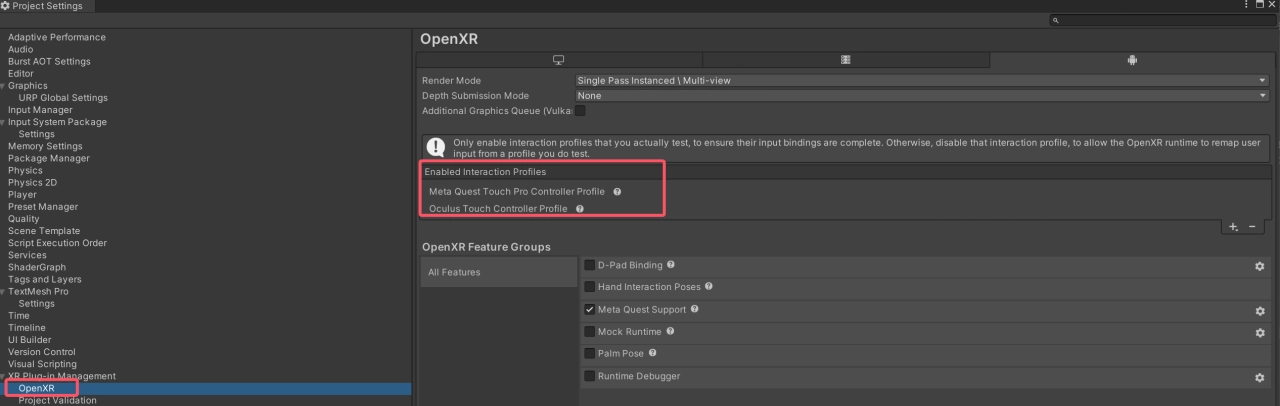
因為我開發的是 Meta Quest,我就把 Meta 相關的互動設定檔都進行加入(Meta Quest Touch Pro Controller Profile 和Oculus Touch Controller Profile)。
然後在下方的 OpenXR Feature Groups 當中勾選 Meta Quest Support(如上圖)。如果不勾選,打包到 Quest 後會變成 2D 視窗應用程式。
然後在 Project Validation 中如果有看到紅色的報錯或黃色的警告,需要點擊 Fix All 進行環境配置的修復(PC 端和安卓端都要進行修復)。當清單每一項前方出現綠色的✔,就代表環境配置是正確的。
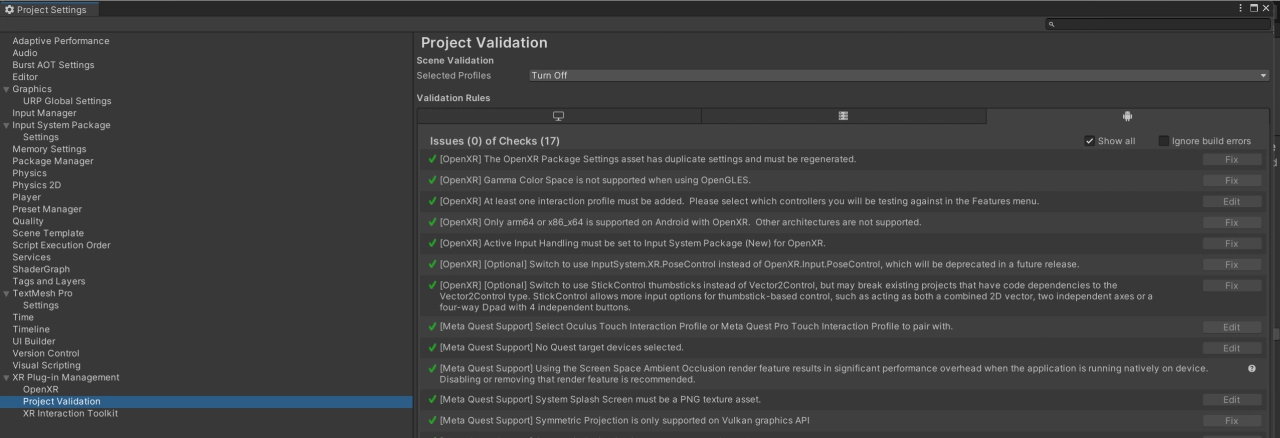
如果 Unity 是 URP 項目,則需要移除 URP 設定檔裡的 Screen Space Ambient Occlusion 渲染特性。
URP 設定檔預設在專案中的 Assets > Settings 資料夾中:
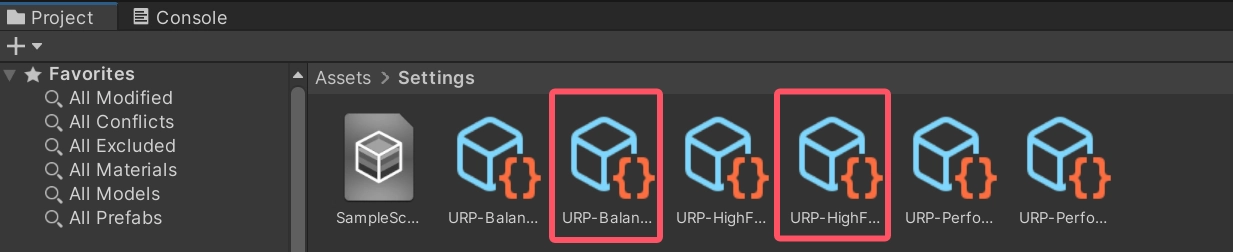
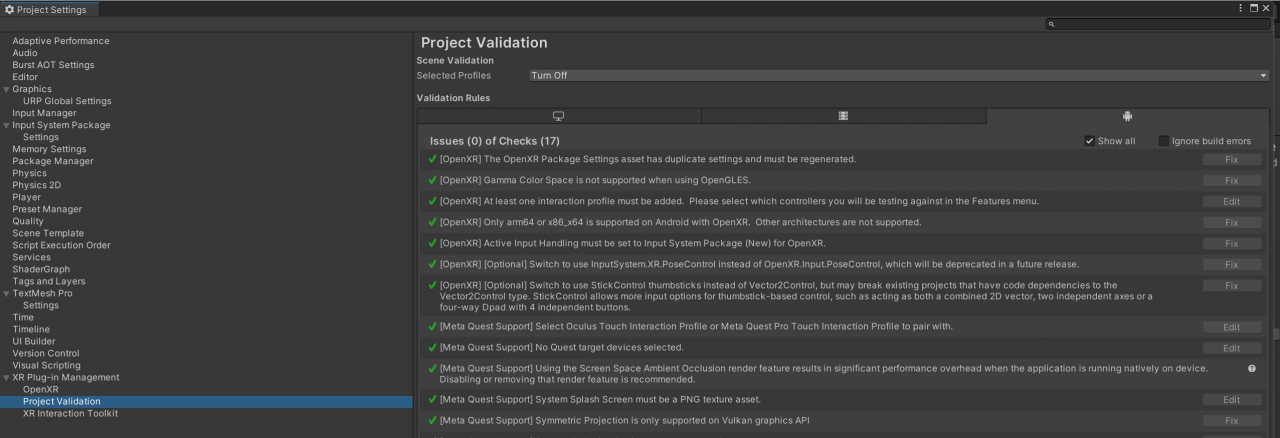
移除過後,重啟 Unity 編輯器,正常來說就不會看到 Project Validation 視窗中的警告了。
導入 XR Interaction Toolkit
XR Interaction Toolkit 官方開發者文件:
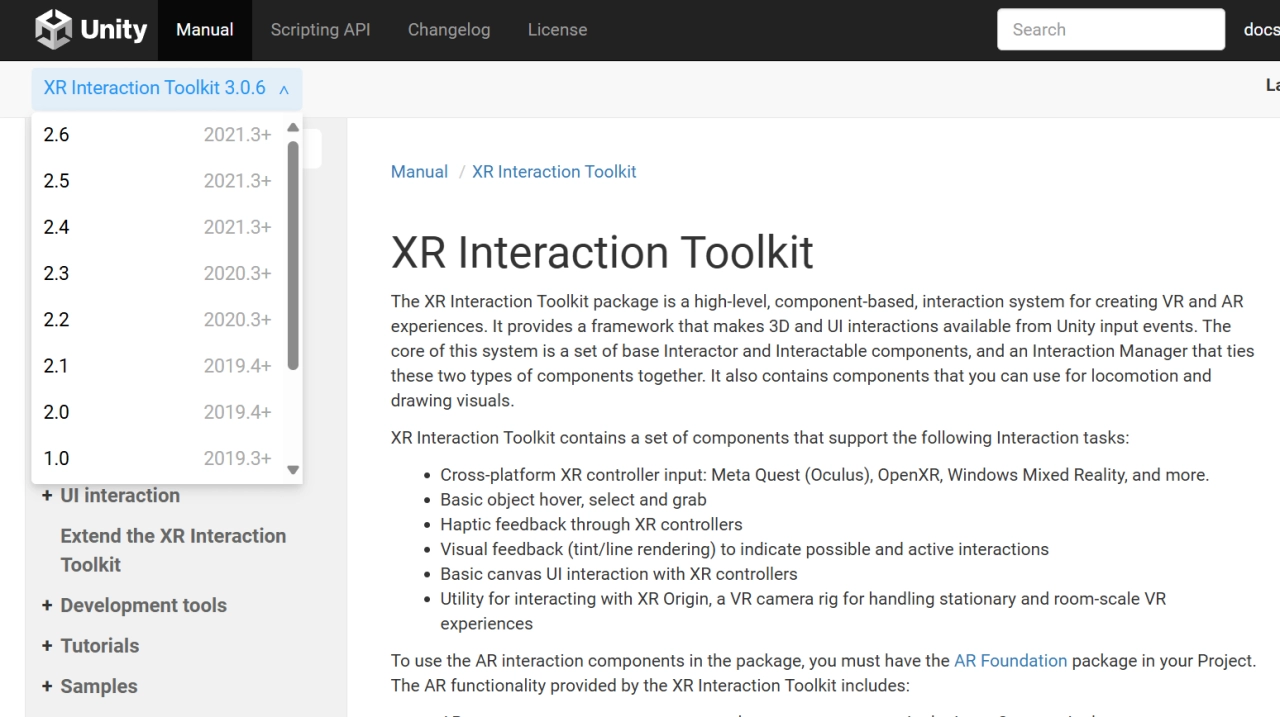
可在文件中選擇自己想要查看的版本。
在 Unity 選單列 Window > Package Manager 當中先在左上角切換到 Packages : Unity Registry,搜尋 XR Interaction Toolkit,查看目前 Unity 版本裡預設的 XRI 版本是否是最新的,如果不是,需要在 Unity 的 Package Manager 當中通過套件名稱 com.unity.xr.interaction.toolkit,使用 Add package by name 導入最新版的 XRI。
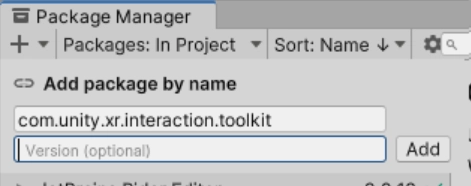
製作本教學時 XR Interaction Toolkit 已經更新到了 3.0.6。
將 XRI 匯入,成功後需要匯入XRI 的範例套件(本節課程先導入 Starter Assets 和 XR Device Simulator)。
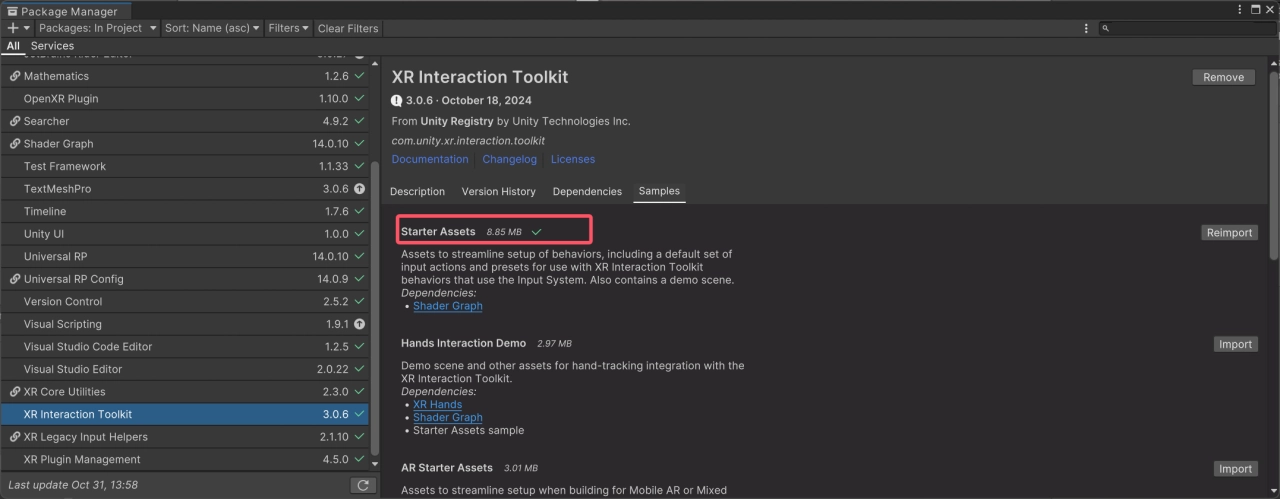
然後確保 Input System 的版本更新到了 1.11.0 以上,如果是舊版,可以在 Unity 的 Package Manager 當中透過套件名稱 com.unity.inputsystem,使用 Add package by name 導入最新版的 Input System。
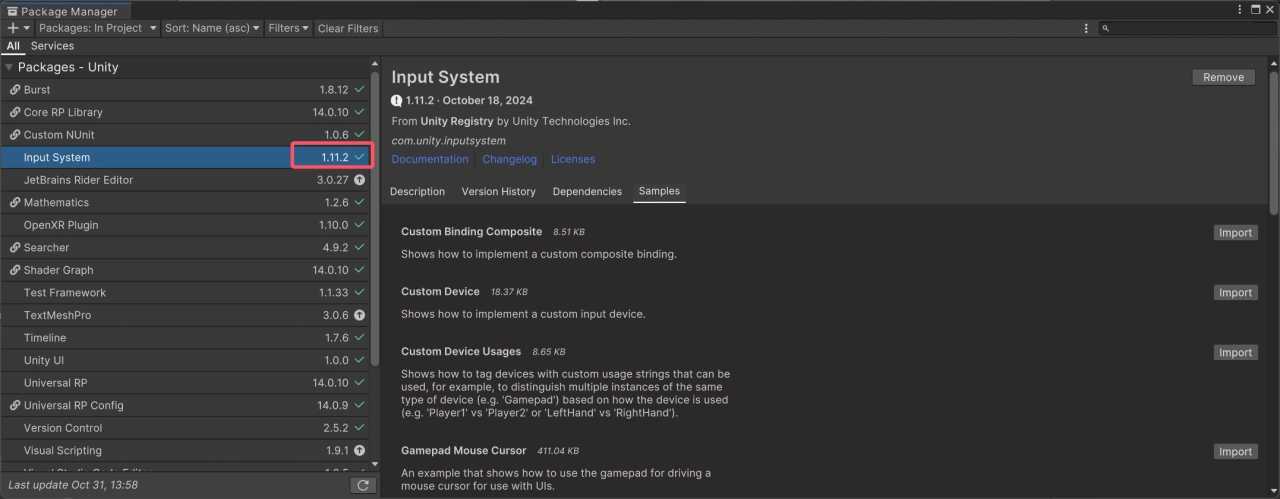
最後在 Project Validation 進行配置修復。
打包發布
可以在 Assets > Samples 中開啟官方提供的一個範例場景。
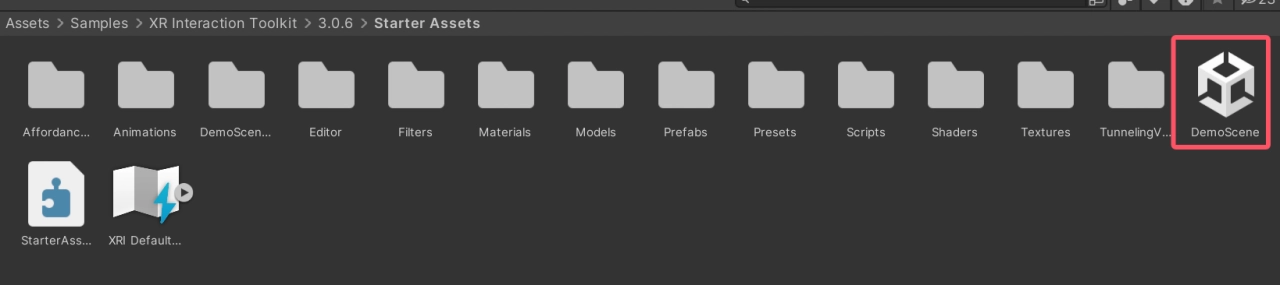
在 Unity 的 File > Build Settings,將需要打包的場景加入到打包清單下(點擊 Add Open Scene 能新增目前開啟的場景),確保裝置開啟了開發者模式後,可以將裝置與電腦透過 USB 線連接,點選 Build and Run 進行打包。
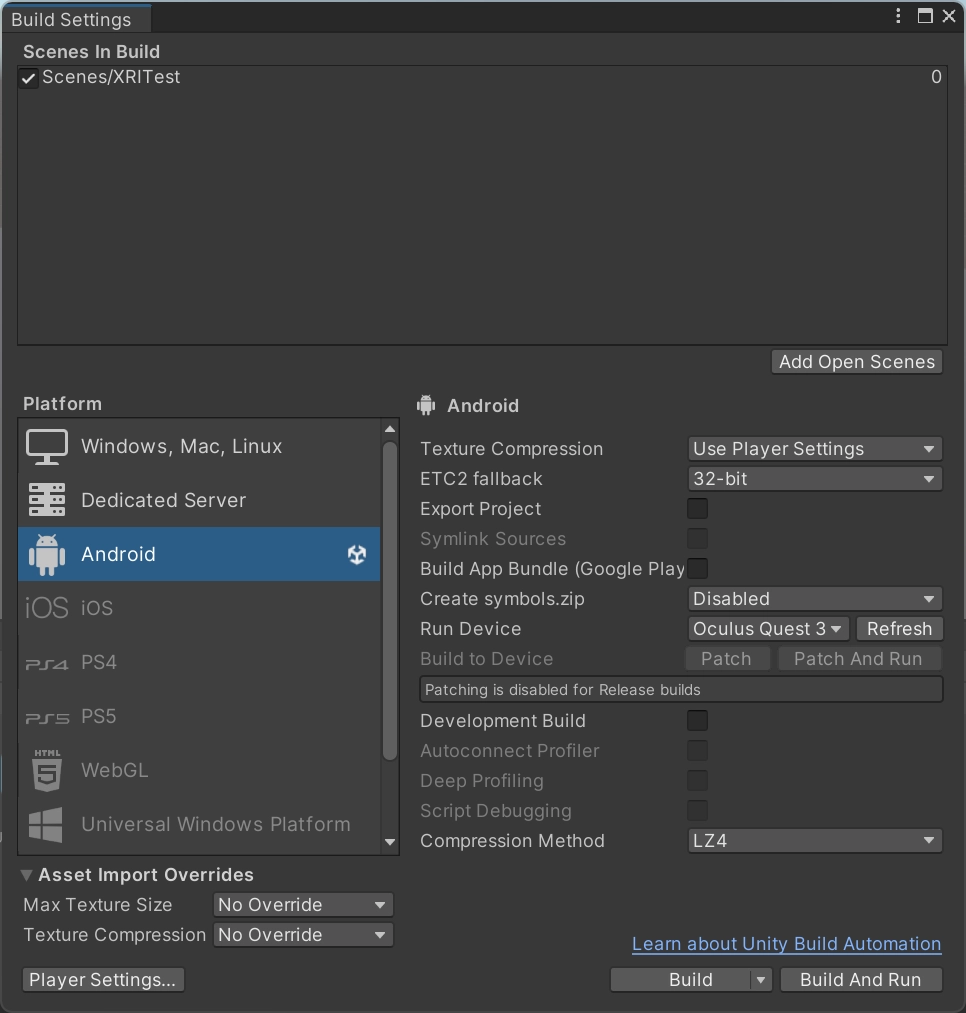
課程總結
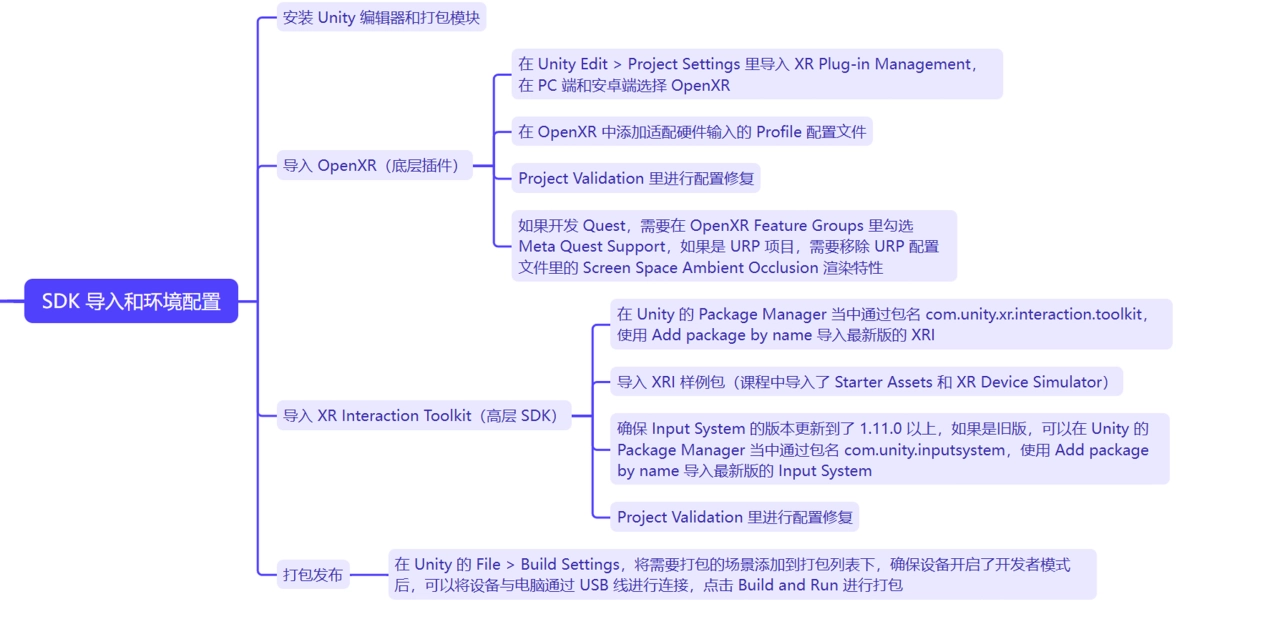
上一步:Unity XR Interaction Toolkit 開發|一、OpenXR 與 XRI 概述【3.0 以上版本】
下一步:Unity XR Interaction Toolkit 開發|三、快速設定互動:行動、抓取、UI 互動【3.0 以上版本】
————————————————
本文原創(或整理)於亞洲電玩通,未經作者與本站同意不得隨意引用、轉載、改編或截錄。
特約作家簡介
支持贊助 / DONATE
亞洲電玩通只是很小的力量,但仍希望為復甦台灣遊戲研發貢獻一點動能,如果您喜歡亞洲電玩通的文章,或是覺得它們對您有幫助,歡迎給予一些支持鼓勵,不論是按讚追蹤或是贊助,讓亞洲電玩通持續產出,感謝。
BTC |
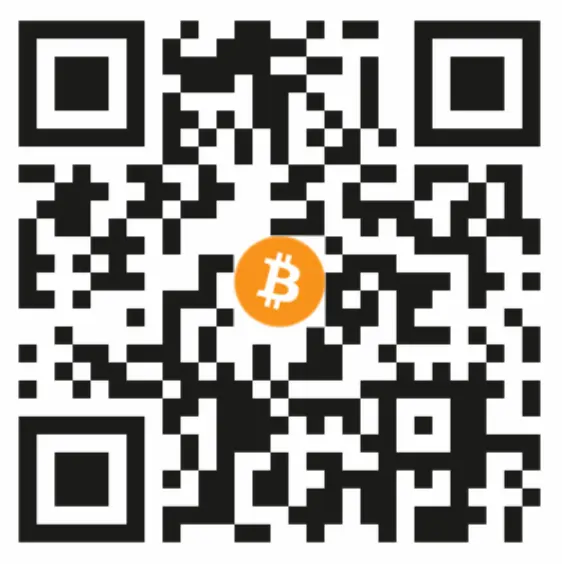 |
352Bw8r46rfXv6jno8qt9Bc3xx6ptTcPze |
|
ETH |
 |
0x795442E321a953363a442C76d39f3fbf9b6bC666 |
|
TRON |
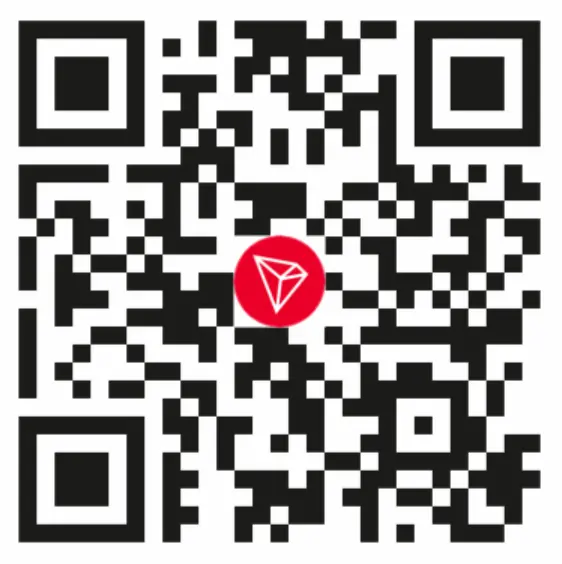 |
TCNcVmin18LbnXfdWZsY5pzcFvYe1MoD6f |